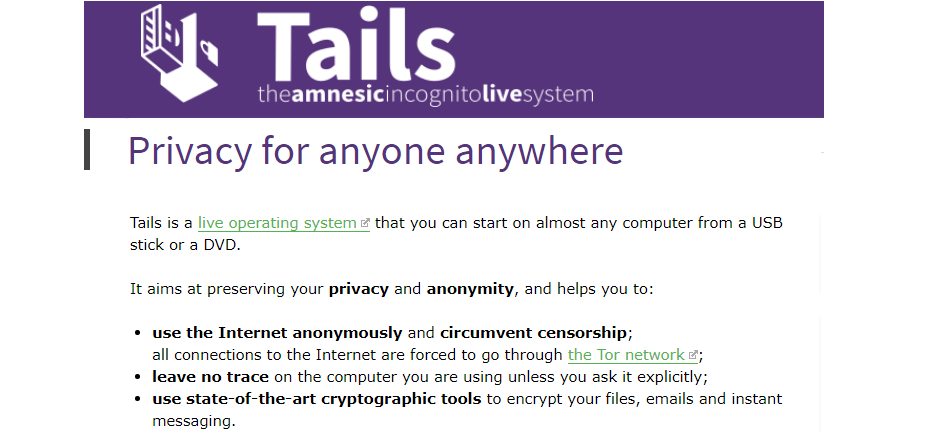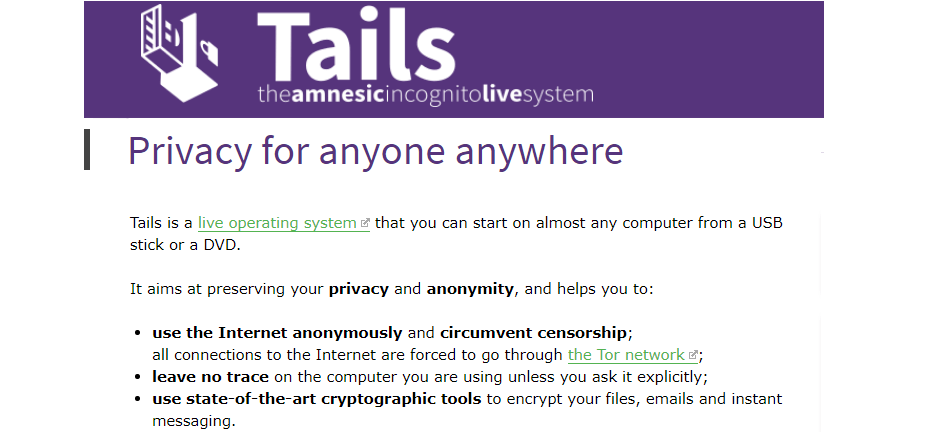
Tento softvér udrží vaše ovládače v činnosti a zaistí vám tak bezpečnosť pred bežnými chybami počítača a zlyhaním hardvéru. Skontrolujte všetky svoje ovládače teraz v 3 jednoduchých krokoch:
- Stiahnite si DriverFix (overený súbor na stiahnutie).
- Kliknite Spustite skenovanie nájsť všetky problematické ovládače.
- Kliknite Aktualizácia ovládačov získať nové verzie a vyhnúť sa poruchám systému.
- DriverFix bol stiahnutý používateľom 0 čitateľov tento mesiac.
Tails je šifrovaný operačný systém, ktorý poskytuje vysoko zabezpečené prostredie pre prácu používateľov. Tails je v skutočnosti najbezpečnejším operačným systémom na svete, ktorý sľubuje súkromie používateľov najvyššieho rádu. Tails OS, skratka pre „The Amnesic Incognito Live System“, sa tiež ľahko inštaluje a spúšťa na Zariadenie s Windows 10, na stroji nezostali žiadne stopy vašich aktivít.
Dosahuje vysoké štandardy bezpečnosti a súkromia tým, že šifrovanie všetkých lokálnych súborov
zatiaľ čo všetky internetové pripojenia sú prevádzkované cez Tor. To nie je všetko, pretože Tails zahŕňa aj celú škálu komunikačných nástrojov zabezpečených pomocou otvoreného zdroja, aby všetky vaše interakcie všade boli vždy mimo dosah zvedavých očí.Ďalším aspektom programu Tails, ktorý zvyšuje jeho bezpečnostné poverenia, je, že celý operačný systém je možné spustiť iba z formátu USB disk. Operačný systém Tails v skutočnosti nie je nainštalovaný na vašom zariadení so systémom Windows 10, ale na jednotke USB. Keď sa počítač bootuje, v „bootovacom menu“ vyberiete USB disk. To tiež veľmi uľahčuje inštaláciu a spustenie operačného systému na takmer akomkoľvek zariadení, ktoré ponúka slot USB. A keď skončíte, jednoducho vytiahnete disk a to je všetko, na stroji nezostali žiadne stopy po vašej práci.
Aj keď je Tails pomerne ľahko ovládateľný pre všetkých používateľov, tí s a Linux pozadie by malo mať stále hranu. Je to preto, že Tails 2.0 je postavený na jadre Debianu. Beží tiež na GNOME 3.1 a ako súčasť štandardného balíka obsahuje množstvo balíkov produktivity pre Linux, ako sú OpenOffice, GIMP a Audacity.

Predpoklady na spustenie operačného systému Tails OS v systéme Windows 10
Takže, keď už máme predstavu o základných vlastnostiach Tailu, tu je návod, ako si môžete stiahnuť a nainštalovať na serveri USB bežať na stroji podľa vášho výberu. Celý proces môže tiež trvať asi 2 - 3 hodiny.
Než však začneme s procesom inštalácie, budete potrebovať:
- Dva USB disk minimálne 4 GB kapacity. (Jeden sa používa na inštaláciu Tails, zatiaľ čo druhý sa používa na spustenie OS).
- Mobil alebo tablet, ktorý bude potrebný na skenovanie QR kódov.
Stiahnite si Tails pre Windows 10
- Všeobecným predpokladom je zabezpečiť, aby váš počítač neobsahoval vírusy skôr, ako si stiahnete chvosty. Tiež by bolo vhodné mať Firefox do zariadenia na stiahnutie chvostov. Takže ak to nemáte, nainštalujte si najskôr Firefox.
- Po spustení prehliadača Firefox prejdite do sekcie doplnkov pre Firefox, vyhľadajte doplnok prehliadača Tails a nainštalujte ho. Doplnok slúži na overenie stiahnutia obrazového súboru OS.
- Prejdite na oficiálnu stránku operačného systému Tails a stiahnite si ju. Nachádza sa na https://tails.boum.org/install/index.en.html’
- Vyberte operačný systém a nechajte proces sťahovania začať.
- Ďalším krokom po stiahnutí operačného systému je overenie toho istého. Toto je zásadný krok na zabránenie útokom typu man-in-the-middle alebo iným podobným bezpečnostným rizikám.
Nainštalujte si Tails na Windows 10
- Vložte jeden z USB disk.
- Stiahnite si univerzálny inštalátor USB, ktorý nainštaluje sprostredkovateľskú verziu Tails na jednotku USB.
- Zobrazí sa zvyčajné vyskakovacie okno s výzvou na vyjadrenie súhlasu s externým programom, ktorý vykonáva zmeny na vašom pevnom disku. Súhlaste s tým, aby sa proces mohol začať.
- Podľa pokynov na obrazovke nainštalujte obraz Tails na jednotku USB.
- Je nesmierne dôležité, aby ste podrobne prechádzali adresou URL pokynov. Použite na to svoj mobil alebo tablet. Pretože sa od vás bude vyžadovať reštartovanie zariadenia, pokyny uvedené nižšie vám pomôžu dostať sa späť online dostatočne rýchlo.
- Keď sa počítač reštartuje, stlačte Kláves ponuky Boot nastaviť Tails ako preferovaný OS na načítanie. Spravidla sa od vás bude vyžadovať, aby ste vybrali možnosť „Boot Tails from your USB drive“.
- Uvidíte výzvu „Vitajte na chvostoch“.
- Práve tu musíte vložiť druhú jednotku USB a ponechať vloženú prvú jednotku USB.
- Ďalej vyberte v časti Aplikácie inštalačný program Tails a postupujte podľa pokynov na obrazovke. Týmto sa nainštalujú programy Tails na druhú jednotku USB.
- Po úspešnom dokončení inštalácie vypnite počítač.
- Teraz môžete vybrať prvú jednotku USB, ale druhú ponechať vloženú.
- Spustite počítač a mali by ste vidieť Ponuka zavádzača ktorý vám umožní zvoliť Tails.
- V nepravdepodobnom scenári, keď veci nezapadnú tak, ako by mali, sa od vás bude vyžadovať postup pri riešení problémov. Rovnaké informácie nájdete tu.
- Naštartujte počítač
Takže tu to máte, prístup k jednému z najbezpečnejších operačných systémov na planéte Zem. Tails má však svoje obmedzenia aj v tom, že nie je zabezpečený, ak bol napadnutý samotný hardvér alebo softvér. Preto je nevyhnutné vykonať bezpečnostný audit vášho počítača, aby ste sa ubezpečili, že platforma je dostatočne bezpečná na to, aby umožnila čistú a bezpečnú inštaláciu chvostov. Nesprávne použitie chvostov môže tiež narušiť vašu anonymitu. Ak však máte o vyššie uvedené obavy postarané, môžete ľahko byť jednou z najanonymnejších osôb na svete.
Medzitým je tu niekoľko súvisiacich informácií, ktoré by ste možno chceli absolvovať.
- Oprava: Rýchle spustenie ponecháva disky v nebezpečnom stave, za normálnych okolností ich nemožno spustiť dvakrát
- Ako spustiť nekonečné operačné systémy a Windows 10 s duálnym bootovaním
- Oprava: Po inštalácii Ubuntu sa nedá spustiť Windows 10
- Oprava: Môže sa zavádzať iba do UEFI BOOT, ale systém Bios nefunguje [Windows 10]